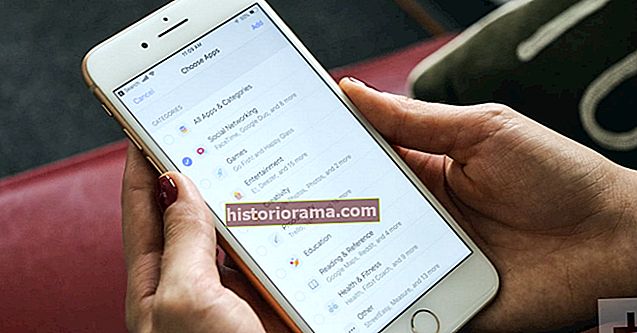Apples iPhoto er bestemt ikke den mest funktionsfyldte fotostyrings- og redigeringssoftware derude. Det er dog utroligt ligetil at eksportere individuelle fotos og album fra programmet til den destination, du gerne vil. Ved at eksportere dine billeder er du sikret, at dine filer bevarer deres originale format uden kvalitetsforringelse. Du kan dog altid vælge at ændre formatet, størrelsen og kvaliteten af dine fotos også.
Her er vores hurtige guide til, hvordan du eksporterer billeder fra iPhoto, så du kan gemme filer andre steder uden komprimering. Tjek også vores guider om, hvordan du fremskynder din Mac, hvordan du ændrer størrelsen på billeder og vores topvalg for de bedste gratis billedredigeringsværktøjer, hvis iPhoto bare ikke klipper det for dig
Selvom det er værd at bemærke, at trinnene, der kræves for at fjerne disse opgaver, kan variere lidt afhængigt af hvilken version af iPhoto du kører, de fleste brugere skal have lidt problemer med at dechiffrere trinnene nedenfor med vores grundlæggende sæt instruktioner.
Trin 1: Vælg fotos
Gennemse dit iPhoto-bibliotek, og vælg de fotos eller fotoalbum, du vil eksportere. Du kan vælge flere fotos eller album ved at holde Kommando-tasten nede og klikke på de ønskede fotos eller ved at trække musen over en række fotos. En gul kant vises, der angiver, hvad du har valgt.

Trin 2: Åbn menuen Eksport
Når du er valgt, skal du klikke på Fil i øverste venstre hjørne af skærmen, og klik derefter på Eksporter.

Trin 3: Indskrænke detaljerne
Vælg det relevante filformat, kvalitet, størrelse og andre indstillinger i pop op-vinduet. Nedenfor er en kort gennemgang af de forskellige muligheder:
- Venlig: Henviser til det specifikke billedformat - hvad enten det er JPEG, TIFF eller PNG.
- JPEG-kvalitet: Denne indstilling er kun tilgængelig, hvis du tidligere har valgt at eksportere dine fotos som JPEG-filer. Maksimal kvalitet forbliver den bedste mulighed, hvis du har til hensigt at udskrive dine billeder, men mellemstore eller høje bør være tilstrækkelige, hvis du sender dem til internettet.
- Størrelse: Henviser til den ønskede opløsning af dine fotos. Enhver anden indstilling end fuld størrelse nedsætter antallet af pixels, hvilket igen reducerer både den fysiske størrelse og den samlede kvalitet af billedet.
- Filnavn: Du kan vælge mellem flere muligheder for filnavnet. Du kan bruge den titel, du oprindeligt gav billedet i iPhoto, det aktuelle filnavn, et sekventielt nummereret filnavn eller en albumtitel. De sekventielle og albumtitelindstillingerne er dine bedste spil, hvis du arbejder med et stort antal fotos, da de ledsager filnavnet med en nummereret sekvens.
Klik påEksport i nederste højre hjørne af vinduet, når du er færdig med at tinkere med indstillingerne.

Trin 4: Vælg en gemplacering
Vælg en gemplacering for dine billeder. Klik derefter på Okay nederst til højre for at begynde at eksportere billeder.

Trin 5: Få adgang til de nye filer
Dine billeder skal nu gemmes på den destination, du valgte i trin 5. Gør nu med dem, hvad du vil!
Hvad synes du om vores grundlæggende guide til eksport af billeder fra iPhoto? Kender du en alternativ metode til at gøre det? Lad os vide i kommentarerne nedenfor.